Avec la hausse des paiements numériques en Inde, Google fait son incursion dans ce segment avec Tez, un tout nouveau service de paiement conçu pour le marché indien. Tez signifie «rapide» en hindi, et l'application légère a une mise en page minimale avec des options faciles à trouver pour transférer de l'argent à l'aide de codes QR, d'identifiants UPI et d'un nouveau mode Cash qui s'appuie sur le QR audio pour faciliter les transferts.
L'application est disponible à 8 Mo et est disponible en sept langues en plus de l'anglais: bengali, gujarati, hindi, kannada, marathi, tamoul et telugu. Tez travaille avec les 55 banques qui se sont inscrites auprès de NPCI, l'organisme de réglementation qui supervise l'interface de paiement unifiée (UPI).
Le service de paiement de Google rejoint une liste encombrée d'applications UPI déjà disponibles sur le marché, y compris la propre application BHIM du gouvernement. Les banques proposent leurs propres applications UPI depuis un certain temps maintenant, avec plus de 35 applications de ce type disponibles au téléchargement sur le Play Store. Pour sa part, Tez a une mise en page propre et épurée ainsi qu'un service de détection de fraude qui garantit la sécurité de vos transactions. Voici comment démarrer avec le dernier service de paiement de Google:
Verizon propose le Pixel 4a pour seulement 10 $ / mois sur les nouvelles lignes illimitées
Comment installer Google Tez
Cette partie est simple. Vous pouvez soit aller à g.co/tez depuis votre téléphone pour obtenir le lien de téléchargement de l'application, ou accédez au Play Store et recherchez manuellement Tez.
- Ouvrez le Play Store à partir de votre tiroir d'applications ou de l'écran d'accueil.
- Rechercher Google Tez.
- Sélectionnez le bouton de débordement d'action (trois points verticaux sur la droite) à côté de la liste Google Tez.
-
Robinet Installer.

Chaud pour configurer Google Tez
Une fois Tez installé, nous pouvons commencer à configurer le service. Vous devrez fournir un numéro de téléphone lors de la configuration initiale, et le numéro doit être le même que celui enregistré avec votre compte bancaire.
- Ouvert Tez à partir de votre tiroir d'applications.
- Sélectionner un langue de la liste pour commencer.
-
Entrez votre numéro de téléphone.

-
Tez a besoin d'accéder à des textes, Contacts, et ton emplacement de l'appareil.

- Après avoir donné l'accès à Tez, vous pouvez choisissez le compte Google que vous souhaitez associer au service. Si vous êtes connecté à un seul compte, il sera automatiquement sélectionné.
- Après avoir sélectionné un compte, appuyez sur Continuer.
-
Google va maintenant envoyer un OTP pour vérifier votre compte. Ce processus est automatique.
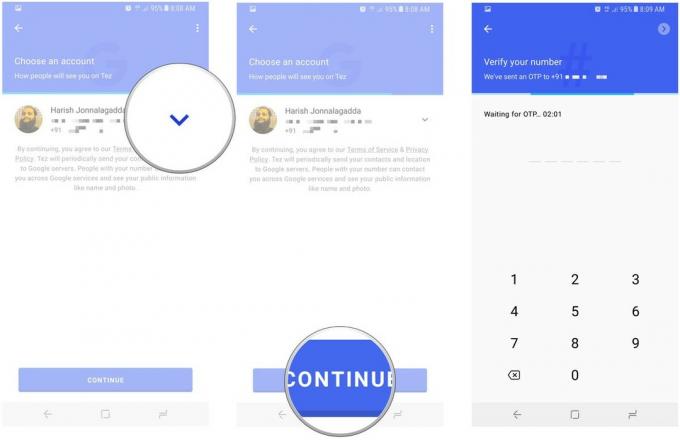
- Une fois votre numéro de téléphone vérifié, vous pourrez choisir un code PIN pour Tez. Vous pouvez sélectionner votre verrouillage d'écran existant ou configurer un nouveau code PIN Google à quatre chiffres uniquement pour le service.
- Après avoir choisi le verrouillage de l'écran, sélectionnez Continuer.
-
La configuration initiale est maintenant terminée. Vous êtes dirigé vers l'écran d'accueil de Tez, mais avant de pouvoir commencer à envoyer ou à recevoir de l'argent, vous devrez associer votre compte bancaire au service.

Comment ajouter votre compte bancaire dans Google Tez
Tez a besoin de deux choses pour fonctionner: un numéro de téléphone lié à votre compte bancaire et une adresse Google. Le premier consiste à obtenir les détails de votre compte auprès de votre institution financière, et le second consiste à associer votre compte bancaire à votre compte Google.
Une fois que vous avez configuré Tez, vous devrez créer une adresse de paiement virtuelle (VPA). Contrairement à d'autres banques, Tez ne vous donne pas la possibilité de configurer une adresse personnalisée - la valeur par défaut est le nom d'utilisateur de votre compte Google suivi de la banque émettrice.
Par exemple, si le nom d'utilisateur de votre compte Google est paiementsftw et votre compte bancaire est chez ICICI, Tez créera un APV sur le modèle de paiementsftw @ okicici. Le préfixe "ok" semble être commun à toutes les banques, car le compte HFDC que j'ai ajouté avait également une adresse "@okhdfc". Voici comment ajouter votre compte bancaire dans Google Tez:
- Ouvert Tez dans le tiroir de l'application.
- Dans l'écran d'accueil, sélectionnez Ajouter un compte bancaire.
-
Choisissez votre banque de la liste.

- Tez sera créer un code PIN UPI pour le compte bancaire, qui sera utilisé à chaque fois que vous effectuez un paiement.
- Pour configurer un code PIN, appuyez sur Procéder.
-
Vous devrez authentifiez votre compte bancaire en tapant les six derniers chiffres de votre carte de débit et la date d'expiration.

- Après avoir ajouté votre compte bancaire, appuyez sur Créer un code PIN UPI.
- Vous obtiendrez un OTP pour authentifier votre carte, après quoi vous pourrez saisir le NIP UPI.
-
Après avoir créé un code PIN, vous verrez un message indiquant que votre compte a été ajouté avec succès.

Maintenant que votre compte bancaire est lié à Tez, vous pourrez envoyer et recevoir de l'argent en utilisant le service. Si vous rencontrez des problèmes pour associer votre compte bancaire à Tez, il vous suffira de réessayer après un certain temps. J'ai eu quelques difficultés à restaurer les détails de mon compte sur un autre appareil, et cela s'est résolu au bout d'une heure.
Comment transférer de l'argent dans Google Tez
L'une des caractéristiques phares de Tez est la possibilité de transférer de l'argent sans avoir à ajouter les détails du bénéficiaire. Surnommé Cash Mode, la fonction s'appuie sur le QR audio pour envoyer un signal ultrasonore (inaudible aux oreilles humaines) afin de localiser les utilisateurs de Tez à proximité. La meilleure chose à propos du mode Cash est qu'il fonctionne sur tous les téléphones - tout ce dont il a besoin est un haut-parleur et un microphone.
Voici comment utiliser le mode Cash dans Tez:
- Appuyez sur le Logo Tez au milieu de l'écran d'accueil pour lancer le mode Cash.
- Choisir Payer pour envoyer des fonds, ou Recevoir pour obtenir de l'argent d'un autre utilisateur.
-
Après avoir choisi une option, Tez recherchera les utilisateurs à proximité.

- Sélectionnez un utilisateur pour transférer rapidement des fonds.
- Saisissez le montant souhaité et appuyez sur Procéder au paiement pour lancer le transfert.
-
Entrer le NIP UPI pour transférer l'argent.

C'est tout ce qu'on peut en dire. Le mode Cash est incroyablement pratique car il évite d'avoir à saisir les détails du compte ou les numéros de téléphone.
En plus du mode Cash, vous pouvez envoyer de l'argent en entrant le numéro de téléphone, l'identifiant UPI ou le code QR d'un utilisateur Tez.
- Sélectionnez le Nouveau paiement bouton dans le coin inférieur gauche.
-
Robinet Numéro de compte pour transférer de l'argent en utilisant un numéro de compte et un code IFSC.

-
Sélectionner ID UPI, QR, téléphone pour transférer des fonds en saisissant un identifiant UPI, en scannant un code QR ou en saisissant le numéro de téléphone d'un utilisateur Tez.

Voilà un aperçu de ce qui est possible avec Tez. L'application offre un moyen transparent de transférer de l'argent, mais il lui manque certaines des fonctionnalités offertes par d'autres services de cet espace. Par exemple, la capacité de payer les factures de services publics et de téléphone est un attrait majeur pour les consommateurs, et de nombreuses applications disponibles dans ce segment offrent une telle fonctionnalité. Espérons que Google apportera plus de fonctionnalités à Tez dans les mois à venir.
Avez-vous réussi à installer Tez? Que pensez-vous du dernier service de paiement de Google?

Ce sont les meilleurs écouteurs sans fil que vous pouvez acheter à tous les prix!
Les meilleurs écouteurs sans fil sont confortables, sonnent bien, ne coûtent pas trop cher et tiennent facilement dans une poche.

Tout ce que vous devez savoir sur la PS5: date de sortie, prix, etc.
Sony a officiellement confirmé qu'il fonctionnait sur la PlayStation 5. Voici tout ce que nous savons à ce sujet jusqu'à présent.

Nokia lance deux nouveaux téléphones Android One économiques de moins de 200 $.
Nokia 2.4 et Nokia 3.4 sont les derniers ajouts à la gamme de smartphones économiques de HMD Global. Comme ce sont tous les deux des appareils Android One, ils sont garantis de recevoir deux mises à jour majeures du système d'exploitation et des mises à jour de sécurité régulières pendant jusqu'à trois ans.

Rangez votre portefeuille et payez avec votre montre Wear OS.
Prêt à commencer à payer votre café avec juste votre montre? Voici tous les appareils Wear OS compatibles avec Google Pay!
